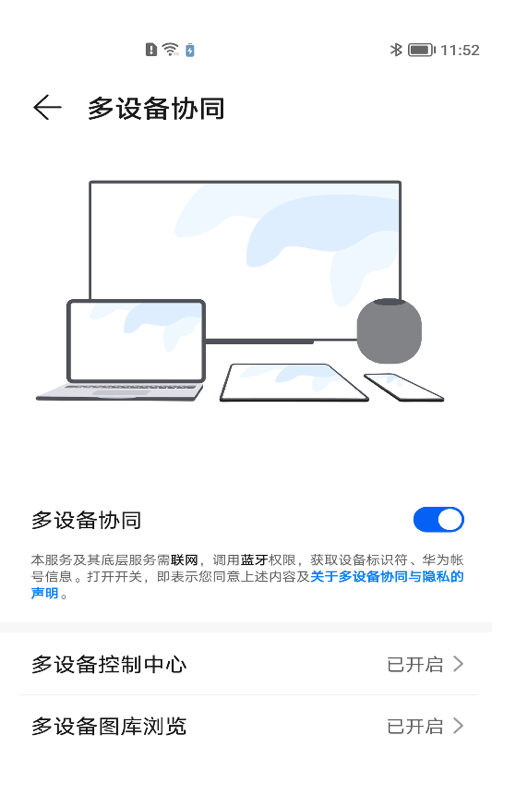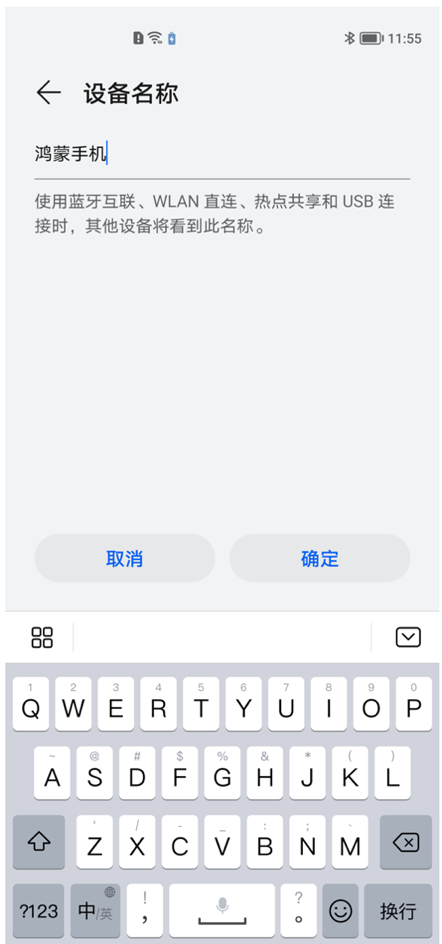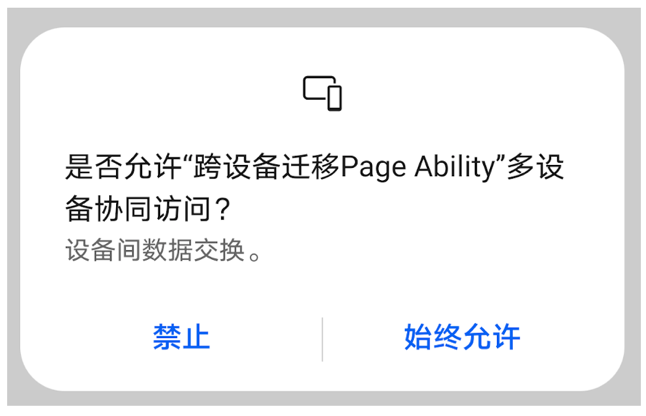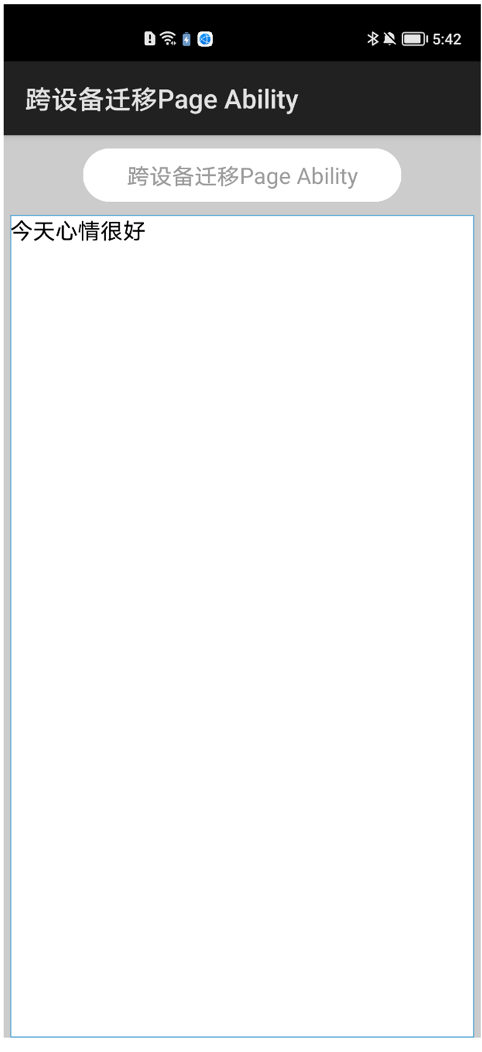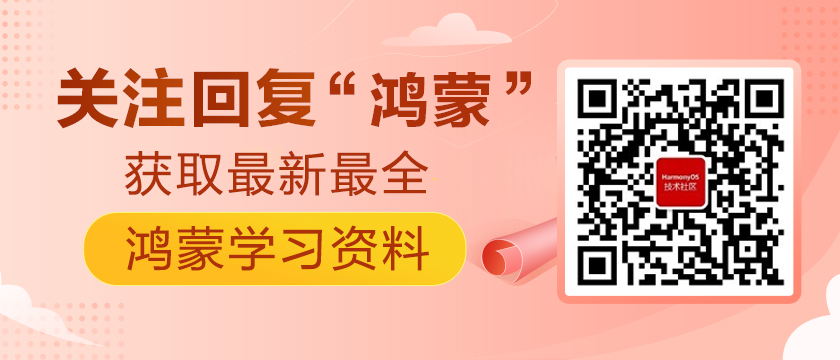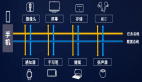https://harmonyos.51cto.com/#zz
HarmonyOS的核心特性(或称为卖点)之一就是软总线技术,而Page Ability的跨设备迁移是软总线的一个具体技术实现。所谓跨设备迁移Page Ability,是指设备A中的特定App调用设备B中该App的Page Ability。这有一个前提,就是设备A和设备B都安装了同一个App。如果B设备没有安装App,B设备就会自动从华为应用商店下载这个App,当然,这一过程是完全静默的。下载完后,就会自动启动相应的Page Ability。这种技术不仅可以启动另一个设备上的Page Ability,还可以向另一个设备中的Page Ability传递数据。
这种技术的一个主要应用场景是,可以将在设备A上完成了一半的工作,迁移到设备B上继续完成。例如,在家中平板电脑上要回一封EMail,但临时有急事,需要出门,这时可以将在平板电脑上写了一半的EMail迁移到手机上,需要在路上完成剩下的工作。
1. 跨设备迁移前的准备工作
在进行跨设备迁移之前,需要为HarmonyOS设备做一下准备:
(1) 打开HarmonyOS设备中的蓝牙;
(2)HarmonyOS设备需要连入Wi-Fi,而且多个HarmonyOS需要在同一个网段;
(3)多个HarmonyOS设备需要用同一个华为开发者账号登录,如图1所示。
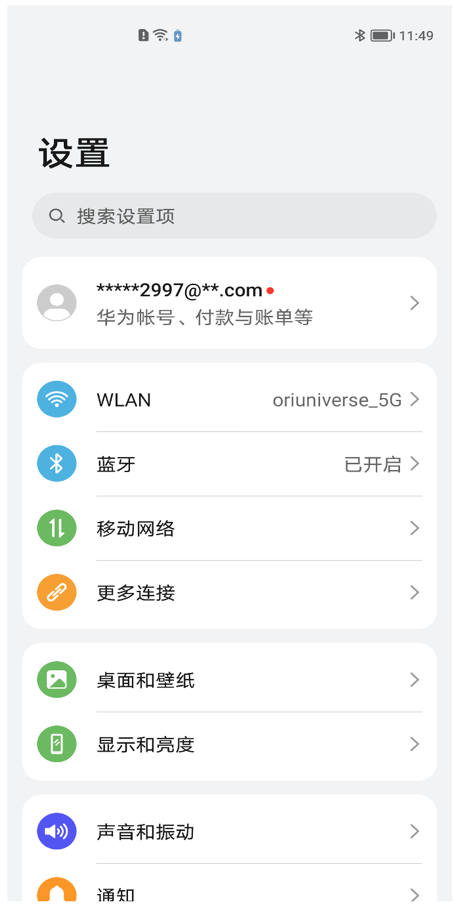
图1 用同一个华为开发者账号登录
(4)点击“设置”>“更多连接”>“多设备协同”,进入多设备协同窗口,打开多设备协同开关,如图2所示。
图2 多设备协同
(5)修改HarmonyOS设备名。点击“设置”>“蓝牙”>“设备名称”,进入设备名称窗口,输入一个新的什么名称,如图3所示。尽管这一步不是必须的,但如果拥有多部HarmonyOS设备,可能很多HarmonyOS设备的名称是相同或相近的。为了更好区分不同的HarmonyOS设备,建议修改HarmonyOS设备名称。
图3 修改HarmonyOS设备名称
2 获取设备列表
跨设备迁移是通过设备ID来区分不同设备的,所以首先要获取所有可用的设备的ID。获取设备ID需要调用DeviceManager.getDeviceList方法,该方法返回一个List对象,类型是DeviceInfo,用来描述设备的相关信息,包括设备ID、设备名称(就是上一节设置的设备名称)等。实现代码如下:
- List<DeviceInfo> deviceInfoList = DeviceManager.getDeviceList(DeviceInfo.FLAG_GET_ONLINE_DEVICE);
getDeviceList方法有一个参数,是一个int类型的值,表示获取什么状态的设备的信息。可以指定的值如下:
(1) DeviceInfo.FLAG_GET_ONLINE_DEVICE:获取所有在线设备的信息;
(2) DeviceInfo. FLAG_GET_OFFLINE_DEVICE:获取所有离线设备的信息;
(3) DeviceInfo. FLAG_GET_ALL_DEVICE:获取所有设备的信息;
通常会使用第1个值,获取所有在线设备的信息,因为只有设备在线,才能将Page Ability迁移到该设备上。
下面给出一个案例,该案例实现了一个通用的显示可用设备列表的Page Ability,点击某一个设备,会返回该设备的ID,
在device_ids.xml布局文件中放置了一个ListContainer组件,用于显示获取的所有可用设备的相关信息。实现代码如下:
- public class DeviceIdsAbility extends Ability {
- // 保存获取到的所有设备的信息
- private List<DeviceInfo> deviceInfos;
- private ListContainer listContainerDeviceIds;
- // 获取所有可用的设备的相关信息
- public static List<DeviceInfo> getAvailableDeviceIds() {
- List<DeviceInfo> deviceInfoList =
- DeviceManager.getDeviceList(DeviceInfo.FLAG_GET_ONLINE_DEVICE);
- if (deviceInfoList == null) {
- return new ArrayList<>();
- }
- if (deviceInfoList.size() == 0) {
- return new ArrayList<>();
- }
- return deviceInfoList;
- }
- @Override
- public void onStart(Intent intent) {
- super.onStart(intent);
- super.setUIContent(ResourceTable.Layout_device_ids);
- deviceInfos = getAvailableDeviceIds();
- listContainerDeviceIds = 、
- (ListContainer)findComponentById(ResourceTable.Id_listcontainer_deviceids);
- if(listContainerDeviceIds != null) {
- // 为ListContainer组件设置列表项监听器
- listContainerDeviceIds.setItemClickedListener(new ListContainer.ItemClickedListener() {
- @Override
- public void onItemClicked(ListContainer listContainer, Component component, int i, long l) {
- // 当单击某个列表项(设备)后,会获取该设备的ID,并将这个ID作为Page Ability
- // 的结果返回
- String deviceId = deviceInfos.get(i).getDeviceId();
- Intent intent = new Intent();
- intent.setParam("deviceId", deviceId);
- setResult(100,intent);
- // 关闭当前的Page Ability
- terminateAbility();
- }
- });
- // 为ListContainer组件设置Provider
- listContainerDeviceIds.setItemProvider(new RecycleItemProvider() {
- @Override
- public int getCount() {
- return deviceInfos.size();
- }
- @Override
- public Object getItem(int i) {
- return deviceInfos.get(i);
- }
- @Override
- public long getItemId(int i) {
- return i;
- }
- @Override
- public Component getComponent(int i, Component component, ComponentContainer componentContainer) {
- if(component == null) {
- // 如果component为null,说明没有可以利用的列表项视图,所以要从布局文件
- // 装载一个新的视图对象
- component = (DirectionalLayout)LayoutScatter.getInstance(DeviceIdsAbility.this).parse(ResourceTable.Layout_device_id_item,null,false);
- }
- Text textDeviceName = (Text)component.findComponentById(ResourceTable.Id_text_device_name);
- Text textDeviceId = (Text)component.findComponentById(ResourceTable.Id_text_device_id);
- if(textDeviceName != null) {
- // 显示设备名
- textDeviceName.setText(deviceInfos.get(i).getDeviceName());
- }
- if(textDeviceId != null) {
- // 显示设备ID
- textDeviceId.setText(deviceInfos.get(i).getDeviceId());
- }
- return component;
- }
- });
- }
- }
- }
在DeviceIdsAbility类中为ListContainer组件装载列表项时,在getComponent方法中利用了第2个参数component,该参数就是列表项的根视图。如果component为null,表明并没有可以利用的列表项视图,所以要创建一个新的列表项视图。如果不为null,表明可以利用其他的还没有显示的列表项视图,只需要替换该视图的Text组件中显示的信息即可。
最后在config.json文件中添加一些与分布式相关的权限。
- "reqPermissions": [
- {
- "name": "ohos.permission.GET_DISTRIBUTED_DEVICE_INFO"
- },
- {
- "name": "com.huawei.permission.ACCESS_DISTRIBUTED_ABILITY_GROUP"
- },
- {
- "name": "ohos.permission.DISTRIBUTED_DATASYNC"
- }
- ]
运行程序,会看到如图4所示的设备列表。
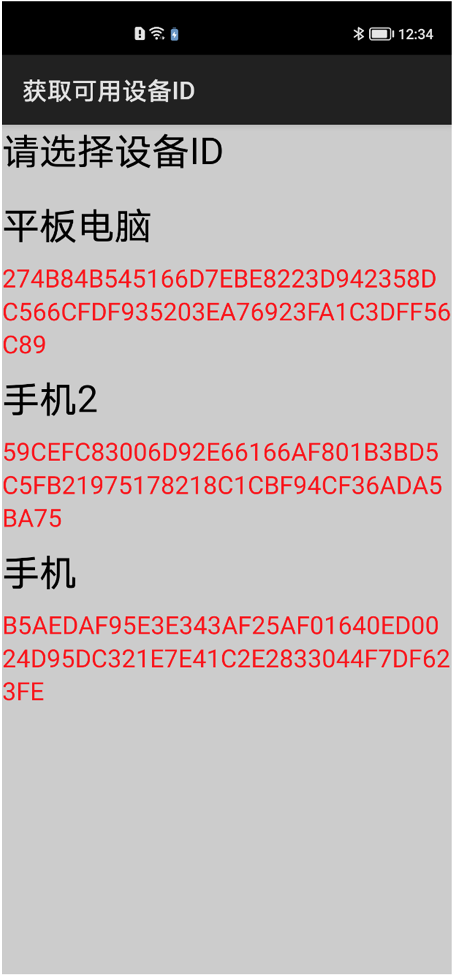
图4 获取可用设备的ID
要注意的是,通过DeviceManager.getDeviceList方法只能获取其他设备的信息,不能获取自身的信息,例如,有设备A、设备B和设备C。在设备A中只能获取设备B和设备C的信息,而不能获取设备A的信息。在设备B和设备C中的表现也类似。
3 根据设备ID调用Page Ability
一个Page Ability要想跨设备访问,必须实现IAbilityContinuation接口,否则会抛出异常。该接口必须实现的有4个方法,他们的含义如下:
- public interface IAbilityContinuation {
- // 开始迁移,如果返回true,表示可以开始迁移
- boolean onStartContinuation();
- // 开始传递数据,如果返回true,表示成功传递数据
- boolean onSaveData(IntentParams var1);
- // 开始恢复数据,如果返回true,表示成功恢复数据
- boolean onRestoreData(IntentParams var1);
- // 已经完成Page Ability迁移
- void onCompleteContinuation(int var1);
- }
假设在设备A上将Page Ability迁移到设备B。onStartContinuation方法和onSaveData方法是在设备A上被调用的,而onRestoreData方法和onCompleteContinuation方法是在设备B上被调用的。为了迁移Page Ability,需要在设备A上执行下面的代码:
- continueAbility(deviceId);
其中deviceID是设备ID。当调用该方法后,在设备A上就会依次调用onStartContinuation方法和onSaveData方法,在设备B上会依次调用onRestoreData方法和onCompleteContinuation方法。其中onSaveData方法和onRestoreData方法都有一个IntentParams类型的参数,通过该参数可以在设备A和设备B之间通过Page Ability传递数据(使用方式与Intent类似)。通常在onRestoreData方法中恢复Page Ability从设备A上迁移到设备B上时的数据。
下面给出一个实际的案例,在Page Ability上放置了一个TextField组件,并在该组件中输入了一些文本,然后点击按钮,将该Page Ability迁移到另一部HarmonyOS手机上,并恢复迁移时的数据。
实现代码如下:
- public class CrossDevicePageAbility extends Ability implements IAbilityContinuation {
- private List<DeviceInfo> deviceInfos;
- private ListContainer listContainerDeviceIds;
- private TextField textFieldContent;
- private String content;
- // 授权方法
- private void requestPermission() {
- // 实现Page Ability跨设备迁移,必须用Java代码申请下面的权限
- // 否则不会有任何反应
- String[] permission = {
- "ohos.permission.DISTRIBUTED_DATASYNC"};
- List<String> applyPermissions = new ArrayList<>();
- for (String element : permission) {
- // 验证自身是否已经获得了该权限
- if (verifySelfPermission(element) != 0) {
- if (canRequestPermission(element)) {
- // 如果未获得权限,将该权限添加到权限列表
- applyPermissions.add(element);
- } else {
- }
- } else {
- }
- }
- // 申请相应权限
- requestPermissionsFromUser(applyPermissions.toArray(new String[0]), 0);
- }
- // 要想成功跨设备迁移Page Ability,该方法必须返回true
- @Override
- public boolean onStartContinuation() {
- return true;
- }
- @Override
- public boolean onSaveData(IntentParams intentParams) {
- // 保存要传递的数据
- intentParams.setParam("content",textFieldContent.getText());
- return true;
- }
- @Override
- public boolean onRestoreData(IntentParams intentParams) {
- // 获取传递过来的数据
- content = String.valueOf(intentParams.getParam("content"));
- return true;
- }
- @Override
- public void onCompleteContinuation(int i) {
- }
- @Override
- protected void onAbilityResult(int requestCode, int resultCode, Intent resultData) {
- // 当选择设备后,利用返回的设备ID迁移Page Ability
- if(resultCode == 100 && requestCode == 99) {
- // 获取设备ID
- String deviceId = resultData.getStringParam("deviceId");
- Tools.showTip(this, deviceId);
- // 跨设备迁移Page Ability
- continueAbility(deviceId);
- }
- }
- @Override
- public void onStart(Intent intent) {
- super.onStart(intent);
- super.setUIContent(ResourceTable.Layout_cross_device_page_ability);
- // 申请权限
- requestPermission();
- Button button =
- (Button)findComponentById(ResourceTable.Id_button_cross_device_page_ability);
- if(button != null) {
- button.setClickedListener(new Component.ClickedListener() {
- @Override
- public void onClick(Component component) {
- // 显示列表列表窗口
- Intent intentPageAbility = new Intent();
- Operation operation = new Intent.OperationBuilder()
- .withBundleName("com.unitymarvel.demo")
- .withAbilityName("com.unitymarvel.demo.ability.DeviceIdsAbility")
- .build();
- intentPageAbility.setOperation(operation);
- startAbilityForResult(intentPageAbility,99);
- }
- });
- }
- textFieldContent = (TextField)findComponentById(ResourceTable.Id_textfield_content);
- if(textFieldContent != null) {
- // 恢复TextField组件中的数据
- textFieldContent.setText(content);
- }
- }
- }
阅读这段代码,需要了解下面几点:
(1)要想成功迁移Page Ability,并成功传递数据。onStartContinuation方法、onSaveData方法和onRestoreData方法都必须返回true,如果读者使用IDE的自动生成代码功能,默认这几个方法都会返回false,请将他们的返回值改成true;
(2)在HarmonyOS中有一些权限,并不是在config.json中声明就可以了,还需要使用Java代码申请,例如,Page Ability跨设备迁移就需要使用Java代码申请ohos.permission.DISTRIBUTED_DATASYNC权限。如果是第一次申请,会弹出如图5的授权对话框,点击“始终允许”按钮关闭该对话框,第2次申请权限,就不会弹出该对话框了;
(3)由于onRestoreData方法在onStart方法之前调用,所以不能直接在onRestoreData方法中使用组件对象,因为组件对象通常都是在onStart方法中创建的。所以在onRestoreData方法被调用时,这些组件对象还都是空。正确的做法是在onRestoreData方法中将要恢复的数据保存到成员变量中,然后在onStart方法中创建完组件对象后,用这些变量恢复组件中的数据。
(4)本例考虑了多部HarmonyOS设备迁移的问题,所以使用了上一节编写的设备列表窗口。在开始跨设备迁移Page Ability之前,会先弹出一个设备列表窗口,当用户选择一个设备后,会返回该设备的ID,然后在onAbilityResult方法中获取这个返回的设备ID,最后使用continueAbility方法迁移Page Ability;
图5 授权对话框
现在运行程序,关闭授权对话框,并在TextField组件中输入一些内容,最后点击“跨设备迁移Page Ability”按钮,会弹出一个设备列表窗口,选择相应的设备后,会在选中的设备中弹出同样的Page Ability,并且TextField组件的数据与原设备上的完全相同,如图6所示。注意,只要被调用方安装了App,不管设备是否已经启动了App,否会自动弹出这个被迁移的Page Ability。
图6 跨设备迁移Page Ability的效果
欢迎访问李宁老师的【鸿蒙基地】专栏:https://harmonyos.51cto.com/column/17
李宁老师的课程主页:https://edu.51cto.com/lecturer/974126.html
©著作权归作者和HarmonyOS技术社区共同所有,如需转载,请注明出处,否则将追究法律责任
https://harmonyos.51cto.com/#zz